Optimalizace zaneřáděných registrů
Pokud nepatříte mezi nadšence, co každý měsíc reinstalují Windows, tak jste dozajista již vypozorovali, že těsně po instalaci vše funguje poměrně svižně, avšak s postupem času začíná být počítač pomalejší a jakákoliv operace si vyžaduje více času. Na vině jsou registry. Každý program k nim přistupuje a s každou instalací se do nich dostává čím dál tím více balastu, který zůstává i po jejich odinstalování. Při hromadění těchto zbytků zdrojového kódu je poté pracnější nalézt potřebný řetězec, a tedy logicky potřebuje počítač o malounko více času. Dokonalého vyčištění jako těsně po reinstalu sice nedosáhnete nikdy, ale rozhodně není nemožné odstranit všechen ten nabalený balast v podobě neplatných dotazů. Dříve bylo jediným řešením ručně editovat soubory registrů, což je však náročné jak časově, tak i na znalosti. Dnes tuto práci za nás vykonávají různé programy, CCleaner není výjimkou.

Funkčně je princip naprosto stejný jako u čističe. Tlačítko Hledej problémy provede analýzu registrů a nabídne nám výpis potíží. Ty je možné případně odškrtnou, pokud by jsme si nebyli jisti, zda se nejedná o důležitou položku. Po stisku Opravit vybrané problémy budeme nejprve dotázání, zda chceme provést zálohu registru. To zaručuje jistotu, že nemůže čirou náhodou dojít ke smazaní nějakého potřebného zápisu. Za dobu, co CCleaner používám, se mi to sice nikdy nestalo, ale preferujete-li jistotu moci systém obnovit do původního stavu s této zálohy, můžete si ji kamkoliv na pevný disk zazálohovat.
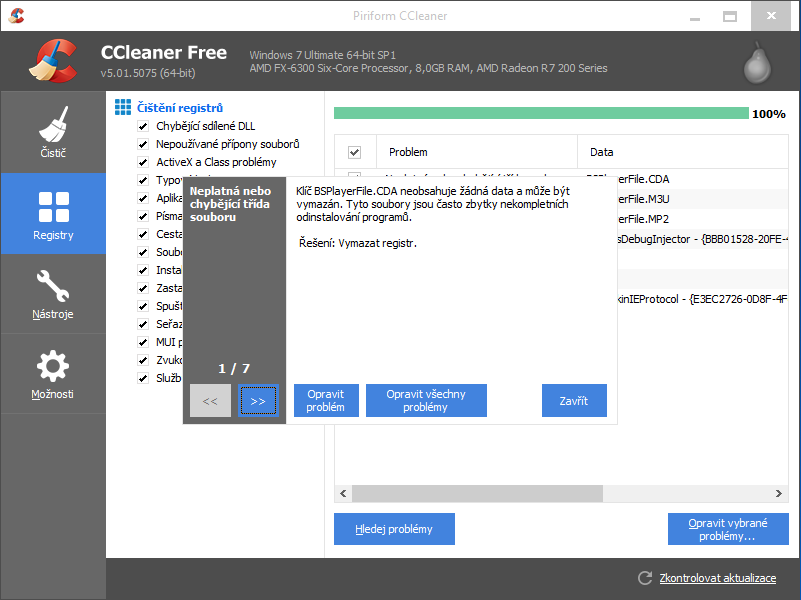
U zápisů, jenž jsou určeny k odstranění navíc vyskočí tabulka s přesným popisem problému a navrhnutým řešením v podobě výmazu hodnoty z registru. V případě, že by jsme si chtěli překontrolovat každou položku jednotlivě lze zvolit Opravit problém. Pro hromadné vyřízení slouží tlačítko Opravit všechny problémy a zavřít snad není nutné nějak zdlouhavě komentovat.